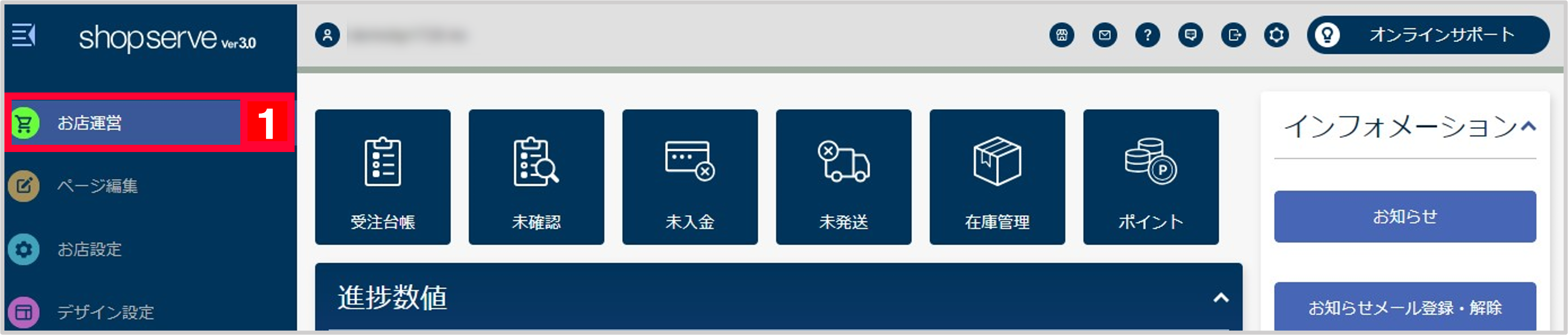
【1】ショップサーブ管理画面にログインをし、[お店運営]をクリックします。
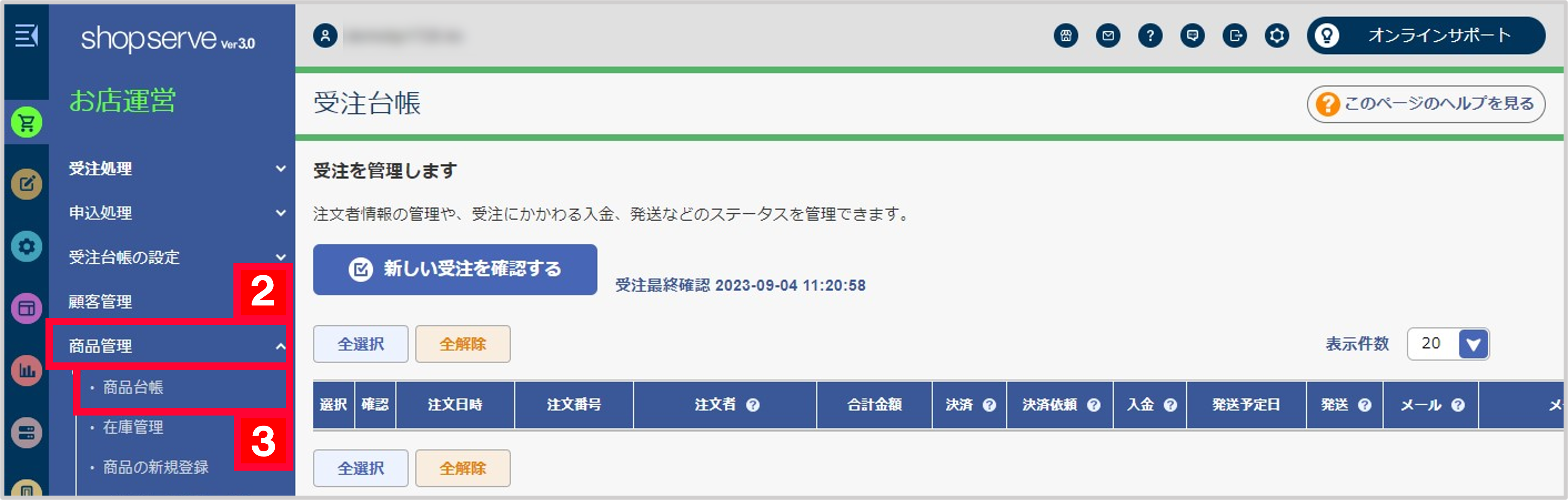
【2】[商品管理]をクリックします。
【3】[商品台帳]をクリックします。
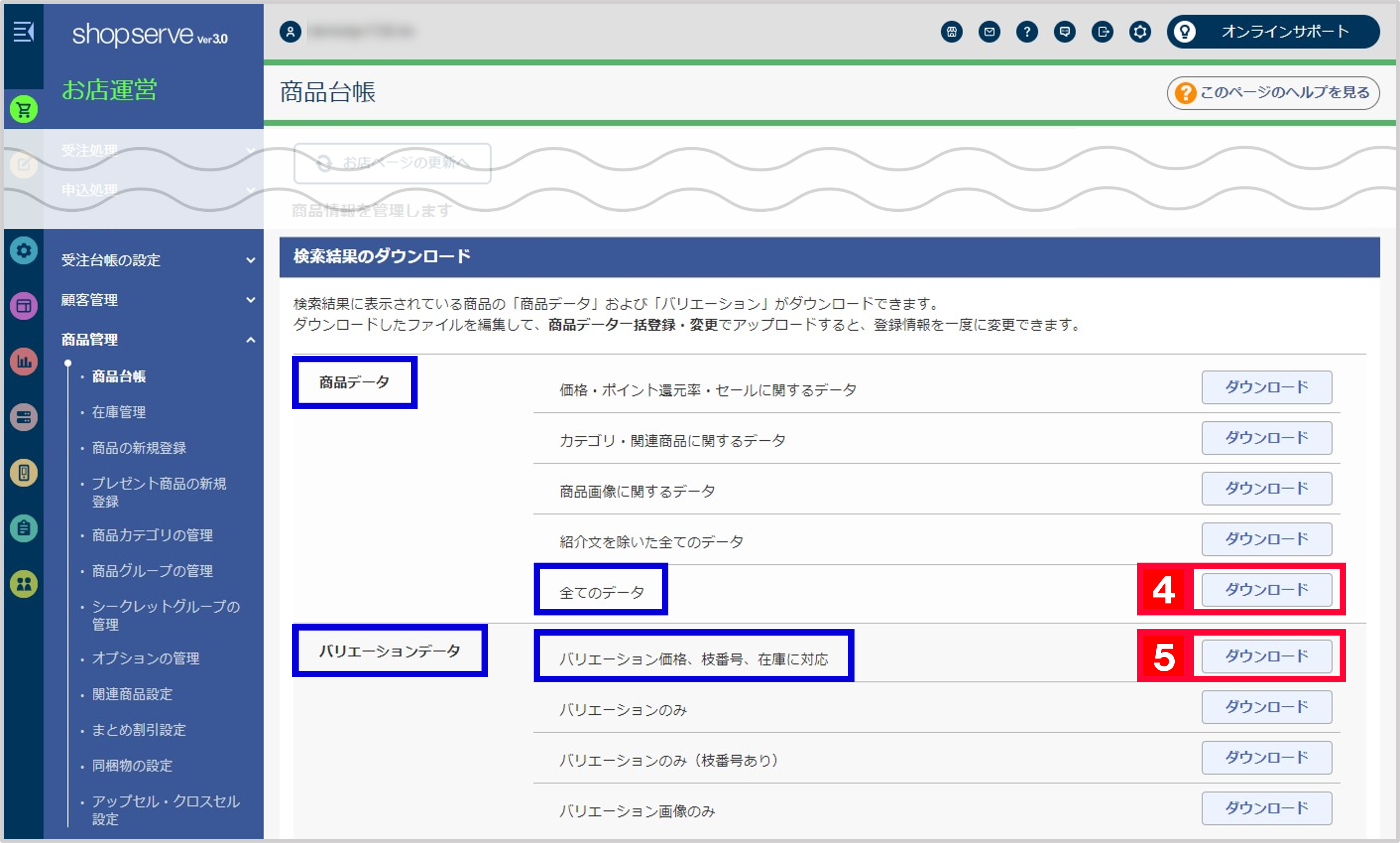
検索結果のダウンロードより、
【4】itemlist.csv:商品データ>全てのデータの[ダウンロード]をクリックし、任意の場所に保存します。
【5】variation1.csv:バリエーションデータ>バリエーション価格、枝番号、在庫に対応[ダウンロード]をクリックし、任意の場所に保存します。
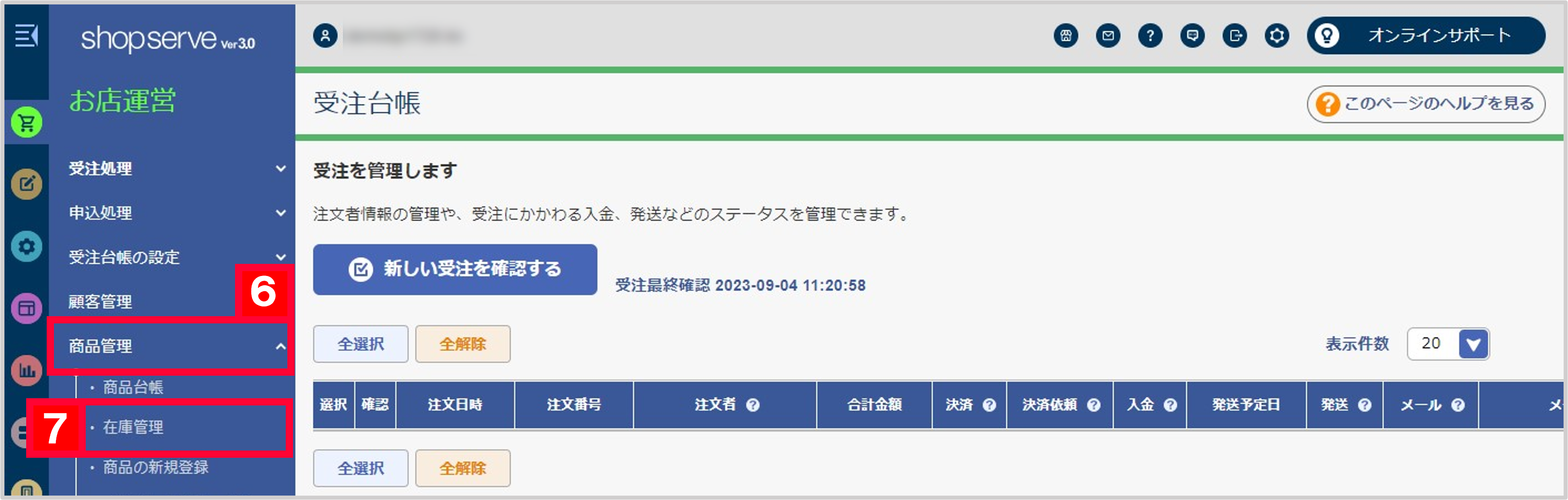
【6】お店運営>[商品管理]をクリックします。
【7】[在庫管理]をクリックします。
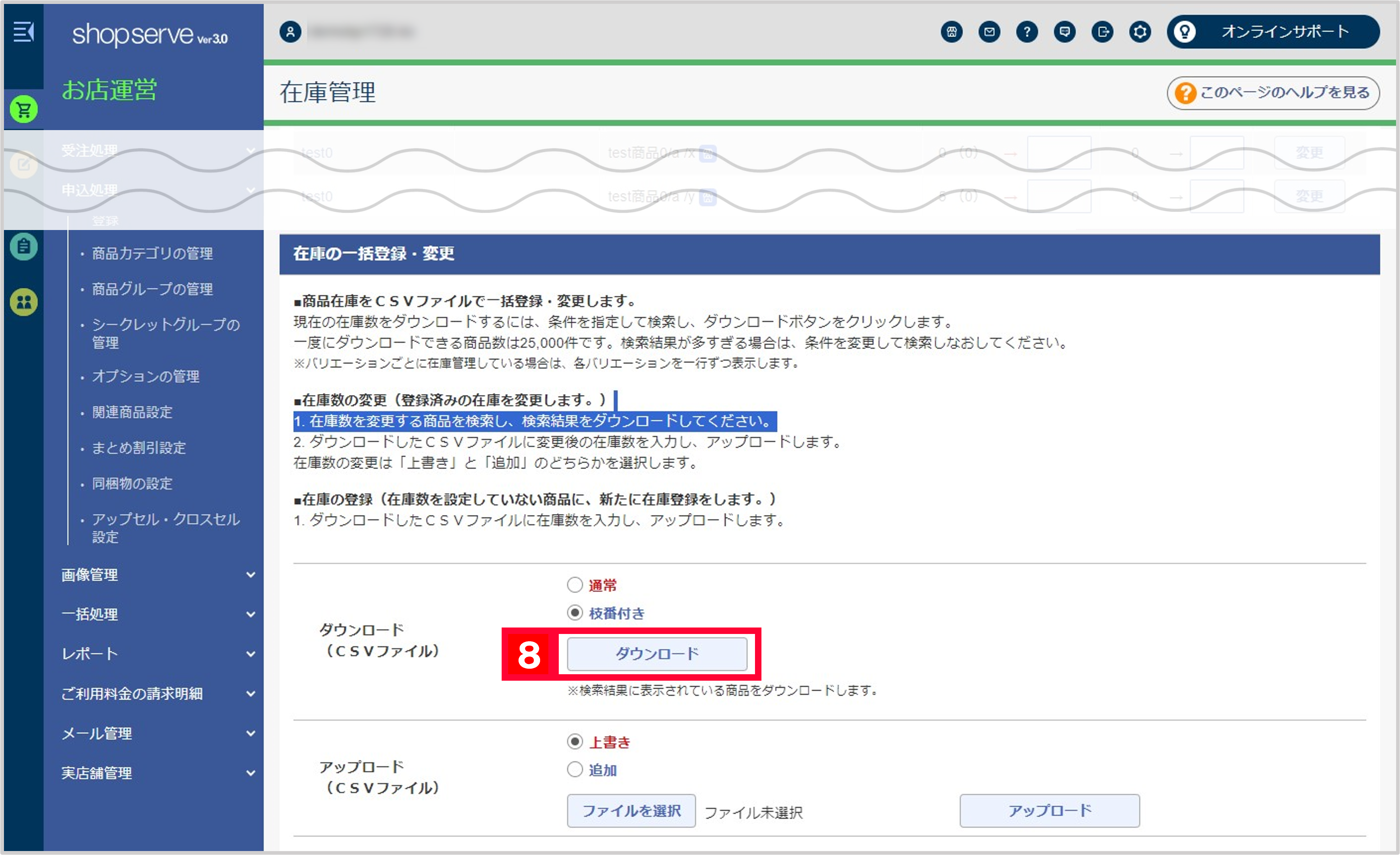
【8】stock.csv:ダウンロード(CSVファイル)の[ダウンロード]をクリックし、任意の場所に保存します。
以上の方法で、Eストアショップサーブからの在庫連携CSVダウンロードが完了となります。
■CSV必須項目
<itemlist.csv>
・商品番号
・商品名
・画像ファイル名
・JANコード
<variation1.csv>
・商品番号
・商品枝番号
・バリエーション1選択肢
・バリエーション2選択肢
・バリエーション3選択肢
・商品名
・現在の在庫数














